
3208
.pdf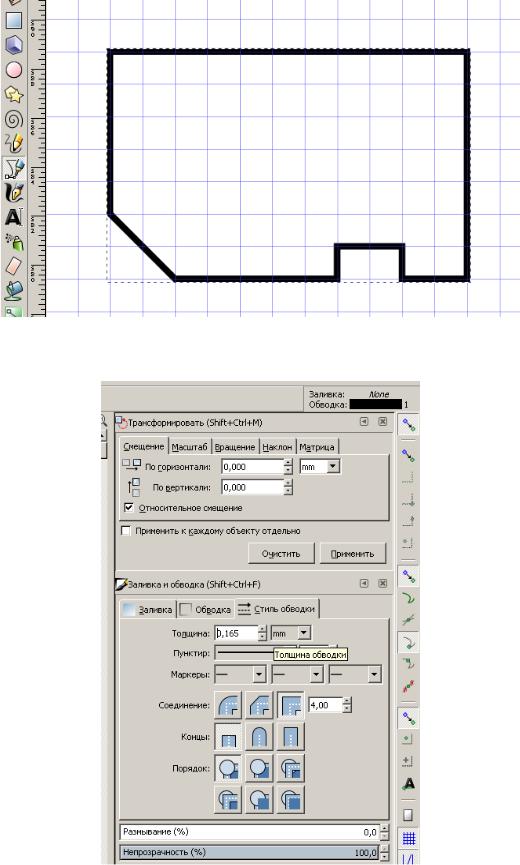
Рис. 11. Создание заготовки контура пластины в программе «Inkscape»
Рис. 12. Задание стиля обводки контура
11
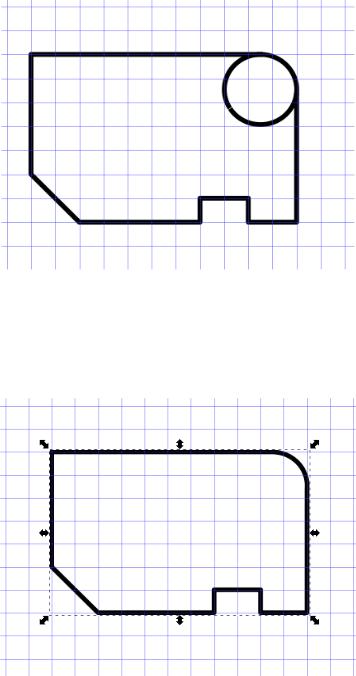
Для дополнительных построений в контуре пластины отверстия и скругления используем инструмент «Рисовать круги, эллипсы и дуги». Рисуем окружность для построения верхнего скругления, инструментом «Редактировать узлы контура и рычаги узлов» убираем верхний правый угол, привязывая концы отрезков к построенной окружности (рис. 13.)
Рис. 13. Построение скругления на контуре-заготовке
С помощью команды «Контур»-«Сумма» объединяем две фигуры в одну
(рис. 14).
Рис. 14. Результат операции «Контур-Сумма»
Аналогично достраиваем недостающее отверстие в контуре пластины. Готовая пластина представлена на рис. 15.
12
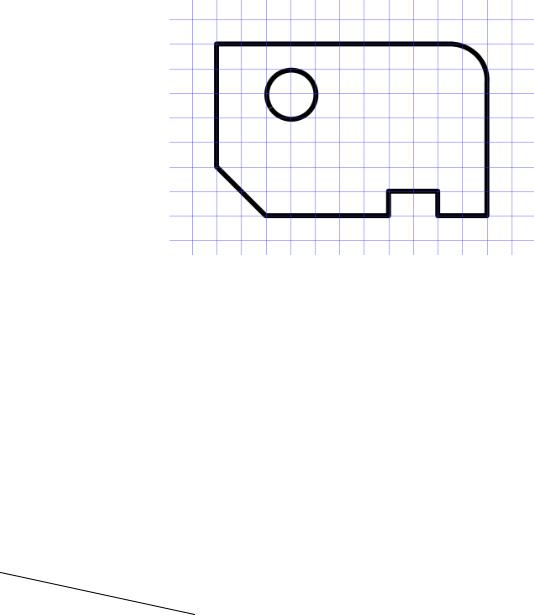
Рис. 15. Результат построения пластины в программе «Inkscape»
ЗАДАНИЕ 2. ПОСТРОЕНИЕ ЧЕРТЕЖА ДЕТАЛИ «ПЛАСТИНА»
Используя систему автоматизированного проектирования «КомпасГрафик» разработайте чертеж детали «Пластина» с соблюдением всех требований ЕСКД (на чертеже указать все необходимые размеры и технические требования) для внедрения в производство. Разработайте технологическую последовательность изготовления пластины. Материал пластины принимается в соответствии с вариантом (табл. 1).
Таблица 1
Данные по материалу детали «Пластина»
Толщина |
|
|
0,5 |
|
1 |
|
|
|
1,5 |
|
2 |
|
|
3 |
Материал |
|
|
|
|
|
|
|
|
|
|
|
|
|
|
Стеклотекстолит |
1, |
38, |
67, |
2, |
15, |
49, |
3, |
29, |
54, |
4, |
48, |
69, |
5, |
24, |
СТЭФ ГОСТ 12652-74 |
21 |
|
|
27 |
|
|
30 |
|
|
31 |
|
|
43, 46 |
|
Гетинакс ГОСТ 2718- |
6, 25, 63, |
7, |
35, |
56, |
8, 40, 61, |
9, |
32, |
51, |
10, |
36, |
||||
74 |
52 |
|
|
41 |
|
|
59 |
|
|
33 |
|
|
65 |
|
Капролон листовой |
|
|
|
|
|
|
|
|
|
11, 45, 68, |
12, |
37, |
||
ТУ2224-03600203803-2012 |
– |
|
|
– |
|
|
– |
|
|
|||||
|
|
|
|
|
|
60 |
|
|
66, 70 |
|||||
|
|
|
|
|
|
|
|
|
|
|
|
|||
|
|
|
|
|
|
|
|
|
|
|
|
|
|
|
Оргстекло |
– |
|
|
– |
|
|
– |
|
|
13, 42, 58 |
14, |
28, |
||
ГОСТ 17622-72 |
|
|
|
|
|
|
62 |
|
||||||
|
|
|
|
|
|
|
|
|
|
|
|
|
||
Стеклотекстолит |
– |
|
|
15, 39, 57 |
– |
|
|
16, 47, 64 |
|
|
||||
КАСТ ГОСТ 10292-74 |
|
|
|
|
|
|
||||||||
Фторопласт ТУ 6-05- |
– |
|
|
17, 26, 50 |
18, 22, 53 |
19, 23, 44 |
20, |
34, |
||||||
810-88 |
|
|
|
|
|
|
|
|
|
|
|
|
55 |
|
13
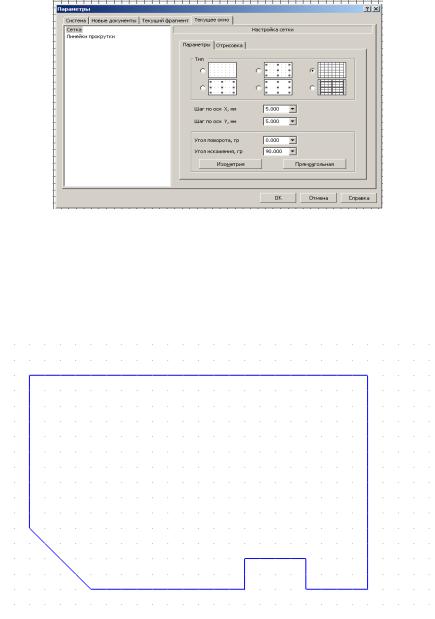
Для построения детали «Пластина» в программе «Компас-График» открываем тип документа «Фрагмент». Активируем сетку, используя кнопку «Сетка». Настраиваем способ отображения сетки (рис. 16).
Рис. 16. Настройка параметров отображения сетки
Используя команду «Непрерывный ввод объектов» строим контур согласно заданию (рис. 17).
Рис. 17. Построение контура пластины
Используя операцию «Скругление» закругляем правый верхний угол, радиус задаем согласно заданию, используя инструмент «Окружность» выполняем построение отверстия. Итоговый результат построения пластины в программе «Компас-График» представлен на рис. 18.
14
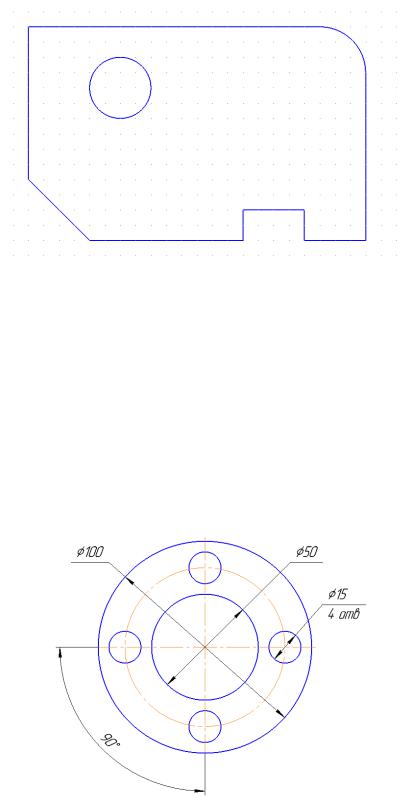
Рис. 18. Готовый эскиз пластины в программе «Компас-График»
Пример оформления индивидуального задания приведен в прил. 1.
ЗАДАНИЕ 3. ПОСТРОЕНИЕ ЭСКИЗА ДЕТАЛИ «МАССИВ ОДНОТИПНЫХ ЭЛЕМЕНТОВ»
Построить массив однотипных элементов согласно рис. 19.
Рис. 19. Задание для построения детали «Массив однотипных элементов»
Для построения изображения «Массив однотипных элементов» в программе «Gimp» сначала создаем изображение размеров 120 х 120. Используем
15
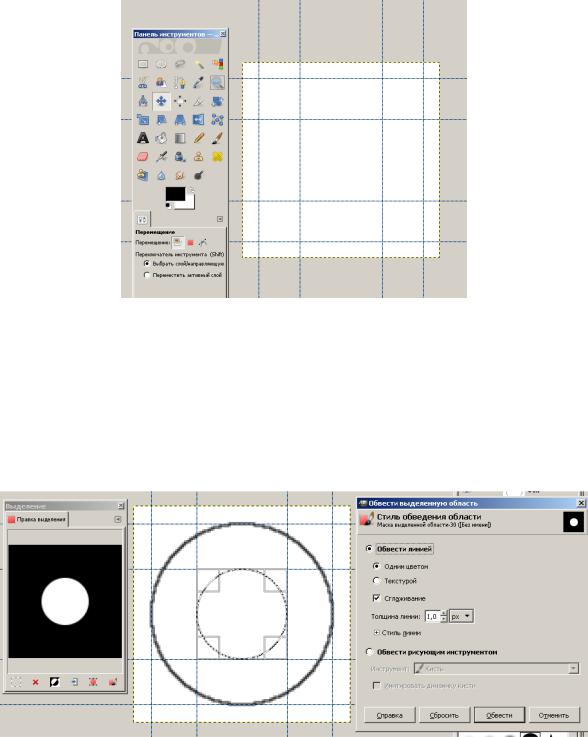
направляющие из левой и верхней линейки для построения внутренней и наружной частей детали (рис. 20).
Рис. 20. Создание направляющих для построения основного контура
Используя инструмент «Эллиптическое выделение» строим по направляющим две окружности: внутреннюю и внешнюю. Из контекстного меню вкладки «Выделение» вызываем команду «Редактор выделения». Преобразуем выделение в контур и выполняем обводку по контуру, как это показано на рис. 21.
Рис. 21. Построение заготовки контура
Создаем новый прозрачный слой для построения одной из окружностей, составляющих массив однотипных элементов. Добавляем дополнительные направляющие, ограничивающие диаметр окружности, которую нужно постро-
16
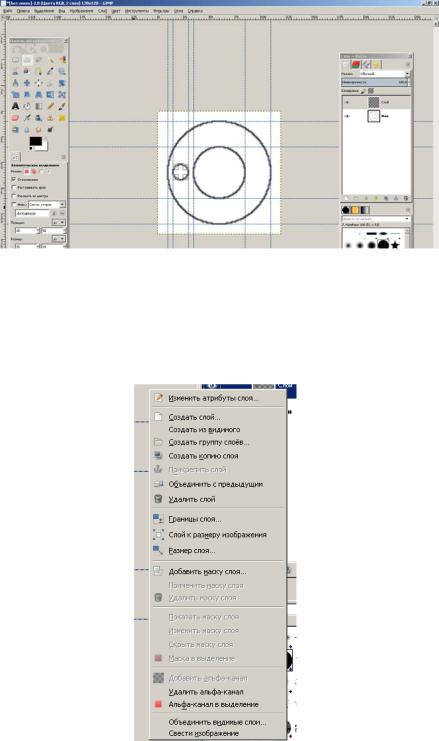
ить. В новом слое строим одну окружность, используя инструмент «эллиптическое выделение» – рис. 22.
Рис. 22. Построение первого элемента массива
Создаем копию прозрачного слоя с построенной окружностью, для этого нужно правой клавишей мыши щелкнуть по нужному слою и в контекстном меню выбрать соответствующее значение (рис. 23).
Рис. 23. Копирование уже готового слоя
Используя инструмент «Вращение» поворачиваем слой на нужное количество градусов по часовой стрелке (или против часовой стрелки) и нажимаем кнопку «Повернуть» – рис. 24.
17
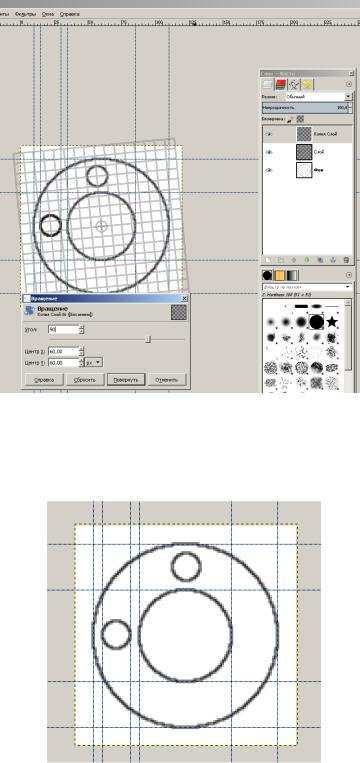
Рис. 24. Поворот слоев
Результат поворота представлен на рис. 25.
Рис. 25. Создание второго элемента массива
Аналогичным способом достраиваем фигуру до изображения, которое необходимо построить по заданию. Объединяем все созданные слои, используя команду «Объединить с предыдущим». Скрываем направляющие. Результат построения представлен на рис. 26.
18
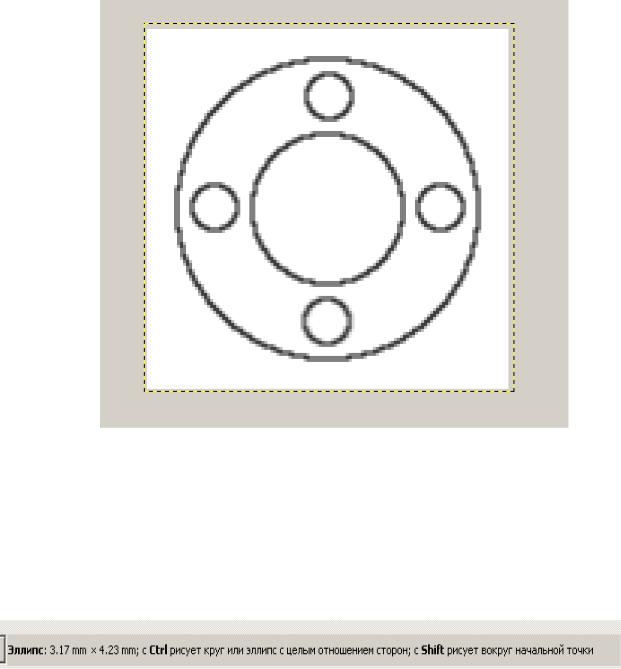
Рис. 26. Результат построения в программе «Gimp»
Для выполнения построения массива однотипных элементов сначала строим внешний и внутренний контуры детали, используя инструмент «Рисовать круги, эллипсы и дуги». Нужный диаметр окружностей можно построить руководствуясь отображению диаметров окружностей на панели сообщения программы в нижней части экрана (рис. 27).
Рис. 27. Строка сообщения программы «Inkscape»
Задав необходимые диаметры изделия, получаем контур и центральное отверстие детали рис. 28.
19
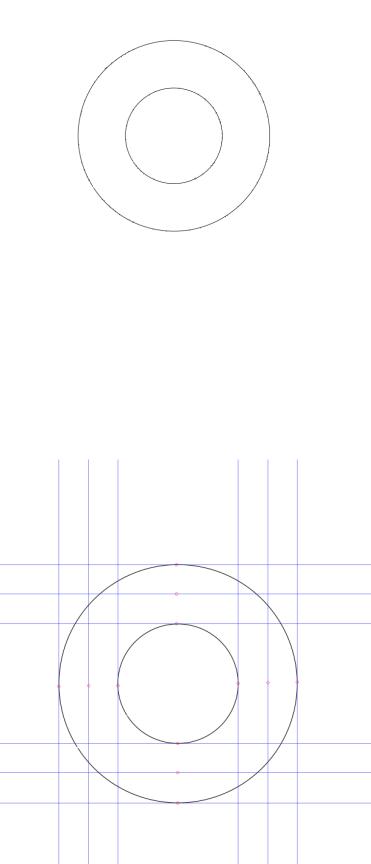
Рис. 28. Построение контура детали
Для построения дополнительных отверстий можно воспользоваться направляющими, для определения центров отверстий. Направляющие в поле построения чертежа «вытягиваются» из левой и верхней частей линейки (рис. 29).
Строим одно отверстие заданного диаметра, согласно заданию, размещаем его относительно полученной точки центра (рис. 30).
Рис. 29. Построение направляющих
20
